免費和在線方式將RMVB轉換為MP4
RMVB(RealMedia可變比特率)是並非所有應用程序都支持的RealMedia視頻文件。許多人希望將文件格式更改為 RMVB轉MP4 以便在手機上輕鬆播放。本指南將向您展示三種免費和在線的方式,可將RMVB文件快速轉換為MP4,以便您可以繼續欣賞視頻而不會遇到任何麻煩。
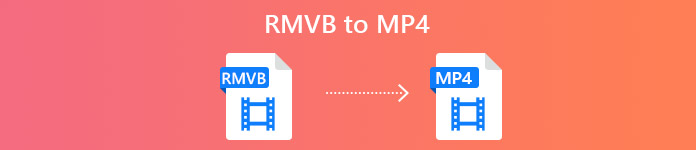
第1部分。如何使用RMVB到MP4轉換器將RMVB轉換成MP4
要將RMVB轉換為Windows 10或Mac上的MP4,RMVB到MP4轉換器非常快速且可靠。 免費RMVB轉MP4視頻轉換器 是一款功能強大的免費視頻轉換器,可以從RMVB快速轉換為MP4。它還支持將RMVB轉換為AVI,FLV,MOV或其他格式。以下是將RMVB更改為MP4的步驟。
第1步。 開始之前,您需要在計算機上下載並安裝此免費軟件。然後,啟動免費的RMVB到MP4轉換器,然後通過單擊 添加文件 按鈕。順便說一下,它允許您一次進行批量轉換,以便可以同時轉換多個RMVB文件。

第2步。 將文件添加到程序後,導航到 輸出格式 然後選擇 MP4 格式。
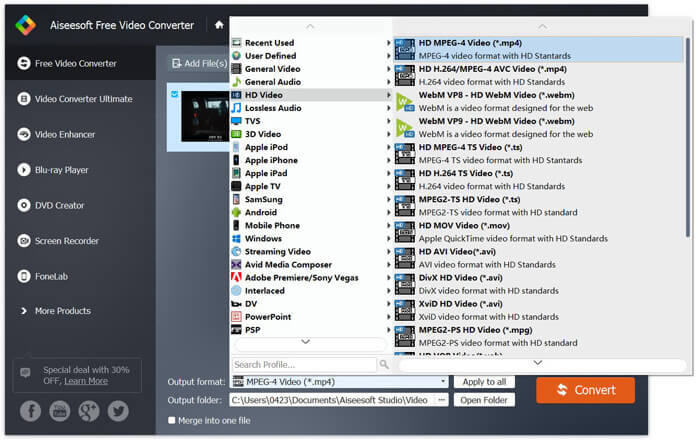
第三步 點擊 兌換 按鈕。等待幾分鐘,您將獲得所需的MP4文件。
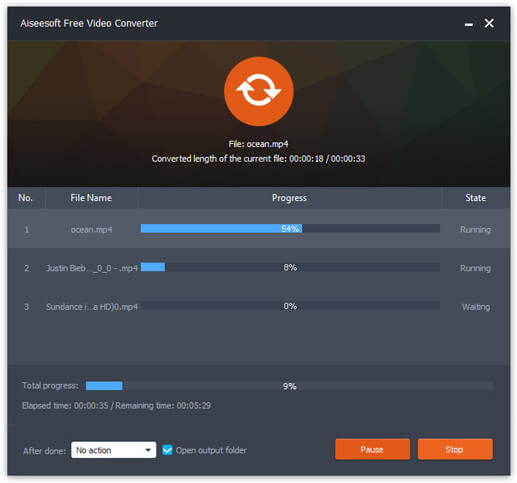
收到MP4文件後,您可以在計算機或移動設備上播放它。此外,您還可以使用此免費的RMVB轉MP4轉換器 RM轉MP4或轉換 WMV到MP4.
第2部分。如何使用VLC將RMVB轉換為MP4
VLC還可以用作實用的視頻轉換工具,您可以輕鬆地將RMVB文件高質量轉換為MP4。讓我們看看如何使用VLC來完成這項工作。
第1步。 首先,您需要在計算機上下載並安裝VLC Media Player程序,然後運行它。
第2步。 導航到 媒體標籤,然後選擇 轉換/保存 繼續。

第三步 當你看到 開放媒體 窗口,您需要通過單擊將RMVB文件添加到VLC 加… 從按鈕 文件 選項。然後,點擊 轉換/保存 窗口底部的按鈕。

第4步。 然後,您將來到 兌換 窗口。在這裡你需要找到 設定值, 去 個人資料,然後選擇 MP4 作為下拉菜單中的輸出格式。最後點擊 開始 將您的RMVB轉換為MP4以便輕鬆播放。

第3部分。如何在線將RMVB更改為MP4
在線視頻轉換器還支持將RMVB視頻快速轉換為MP4。 免費的在線視頻轉換器 是基於網絡的視頻轉換器,可以將任何流行的視頻或音頻文件免費轉換為MP4,MOV,FLV,AVI,MP3,AAC等。它使用戶可以輕鬆地通過瀏覽器將文件從RMVB更改為MP4。
第1步。 訪問 https://www.free-videoconverter.net/free-online-video-converter/ 然後點擊 添加文件進行轉換 按鈕以啟動啟動器。

第2步。 之後,將您的RMVB文件導入此在線工具。然後,選擇 MP4 格式下 視頻 標籤。準備好進行轉換時,請點擊 兌換 按鈕開始轉換。轉換結束後,轉換後的文件將自動保存到您的計算機中。
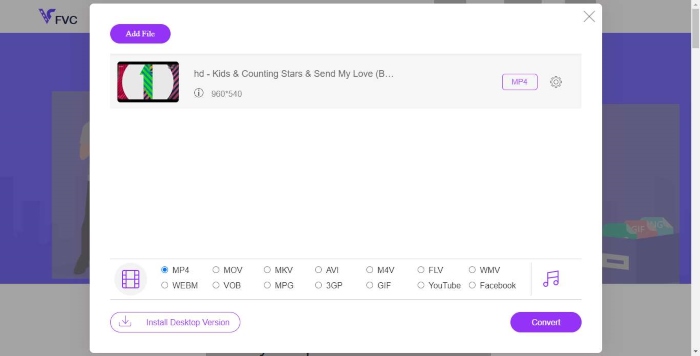
第4部分。RMVB到MP4的常見問題解答
什麼是RMVB文件?
RMVB(RealMedia可變比特率)是一種使用可變比特率的Real Media視頻文件格式。它曾經因在網絡上分發亞洲動漫,電影,劇集,洪流等而受到歡迎,因為文件較小,質量更好。
如何打開RMVB文件?
RealPlayer支持在Windows,Mac OS X和Linux中播放RMVB文件。或者,您可以使用VLC播放RMVB文件。
HandBrake可以將RMVB轉換為MP4嗎?
HandBrake是將視頻轉換為可在多種支持的設備上運行的出色工具。對於任何人而言,將RMVB轉換為MP4都是一個不錯的選擇。
因此,這就是將RMVB文件轉換為MP4的方式。按照上述步驟操作時是否遇到任何問題?隨時讓我們知道您的想法。



 視頻轉換大師
視頻轉換大師 屏幕錄影大師
屏幕錄影大師








